
Руководство: как перенести данные с LG на LG без усилий

Приобретение нового телефона всегда волнительно, и перенос данных, таких как контакты, фотографии, видео, музыка, приложения и т. д., со старого телефона на новый, безусловно, является приоритетной задачей. Если вы только что перешли на новый телефон LG и ищете способ перенести данные с LG на LG, вы попали по адресу.
Существуют различные способы выполнить эту задачу. Здесь мы расскажем вам о 6 лучших способах переноса данных с LG на LG. Читайте дальше и узнайте больше.
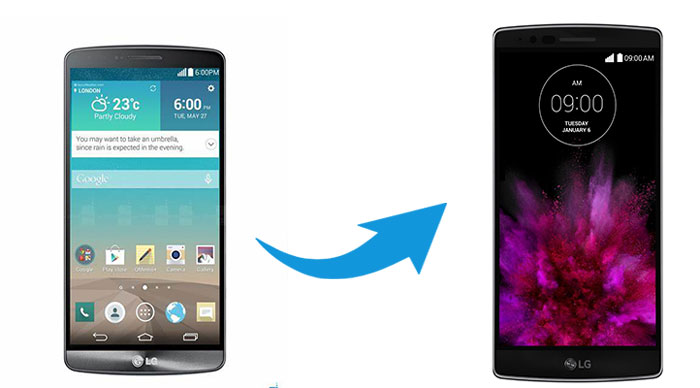
Первый инструмент, который мы настоятельно рекомендуем, — это Coolmuster Mobile Transfer . С его помощью вы можете легко и напрямую переносить данные с одного телефона на другой. Что касается переноса Android на Android , он поддерживает широкий спектр типов файлов, включая контакты, SMS, журналы вызовов, музыку, видео, фотографии, электронные книги и приложения.
Основные возможности этого программного обеспечения для передачи данных:
Загрузите Coolmuster Mobile Transfer .
Вот простые шаги по переносу данных с LG на LG:
Шаг 1 : Загрузите и запустите Coolmuster Mobile Transfer на своем компьютере, затем подключите телефоны LG к компьютеру с помощью USB-кабелей.

Шаг 2 : После подключения ваших телефонов LG к Coolmuster Mobile Transfer вы увидите главный интерфейс, как показано ниже. Убедитесь, что старый телефон LG является исходным. Если нет, нажмите «Перевернуть», чтобы поменять местами два телефона.

Шаг 3 : Выберите нужные элементы, а затем нажмите «Начать копирование», чтобы перенести данные со старого телефона LG на новый телефон LG.

Вы можете посмотреть видеоурок здесь (около 2 минут):
Советы: Только что перешли с Samsung на LG? Вот два самых популярных способа перехода с Samsung на LG .
Ещё один хороший вариант для переноса данных с LG на новый телефон — использовать LG Mobile Switch. Это официальное приложение, разработанное компанией LG, которое позволяет переносить файлы с устройств Android или iOS на ваш телефон LG. LG Mobile Switch также поддерживает различные типы файлов, включая фотографии, видео, музыку, документы, журнал вызовов, контакты, текстовые сообщения, календарь, приложения и голосовые заметки. Следует отметить, что, поскольку целевым устройством является только телефон LG, вы не сможете использовать это приложение для переноса данных на другие телефоны.
LG Mobile Switch позволяет переносить данные с телефона через USB-кабель или по Wi-Fi. Если вы хотите использовать USB-кабель для передачи данных, вам понадобится OTG-адаптер для соединения двух устройств.
Вот как выполнить перенос данных с LG на LG с помощью LG Mobile Switch:
Шаг 1 : Загрузите и откройте LG Mobile Switch на обоих устройствах LG, затем выберите вариант с USB-кабелем .
Шаг 2 : Подключите USB-OTG-адаптер к новому телефону LG, затем с помощью USB-кабеля подключите старый телефон LG и OTG-адаптер.
Шаг 3 : На обоих телефонах перетащите вниз окно уведомлений и выберите режим передачи данных по USB — MTP.
Шаг 4 : Выберите «Отправить» на старом телефоне LG и «Получить» на новом телефоне LG.
Шаг 5 : Выберите данные, которые хотите отправить, и нажмите «Начать» . После завершения передачи перезагрузите новый телефон LG.
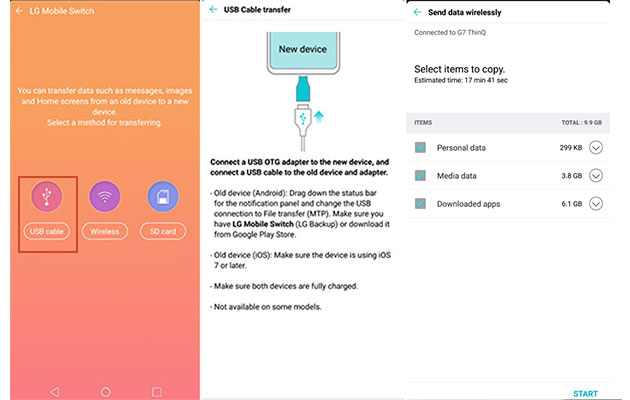
Вы также можете использовать функцию резервного копирования и сброса настроек на телефоне LG для удобного переноса файлов с одного телефона LG на другой. Для этого вам необходимо создать резервную копию данных со старого телефона LG в LG Cloud, а затем восстановить их на старом телефоне.
Вот как перенести файлы с LG на LG с помощью функции резервного копирования и сброса настроек LG:
Шаг 1 : Создайте резервную копию данных на вашем старом телефоне LG.
Разблокируйте старое устройство LG и перейдите в «Настройки» > «Основные» > «Резервное копирование и сброс» > включите «Резервное копирование данных» и «Автоматическое восстановление» > «Резервное копирование в LG Cloud» . Вам необходимо войти в свою учётную запись LG Cloud.

Шаг 2 : Восстановление данных на новом телефоне LG
После завершения процесса резервного копирования на старом телефоне переключитесь на новый телефон LG и перейдите в раздел «Настройки» > «Основные» > «Резервное копирование и восстановление» > «Восстановить из резервной копии» . Теперь вы можете выбрать предыдущие резервные копии и восстановить их на новом телефоне LG.
LG Bridge — это программа для управления данными от компании LG, которая помогает управлять данными на телефонах LG непосредственно на компьютере. Она позволяет управлять файлами, обновлять ПО, а также выполнять резервное копирование и восстановление данных с помощью USB-кабеля. Функция резервного копирования и восстановления в этой программе отлично подходит для переноса данных с одного телефона LG на другой. Однако при использовании этого приложения возникает проблема совместимости: некоторые файлы резервных копий могут не восстанавливаться, если на двух телефонах установлены разные версии ПО.
Установите LG Bridge на свой компьютер и следуйте инструкциям ниже, чтобы перенести данные с LG на LG.
Шаг 1 : Загрузите и запустите LG Bridge
Подключите старый телефон LG к компьютеру с помощью USB-кабеля, затем запустите LG Bridge на компьютере и перейдите на вкладку LG Backup .

Шаг 2 : Создайте резервную копию данных со старого телефона LG на компьютере.
Нажмите кнопку «Резервное копирование» , затем выберите файлы для резервного копирования. После выбора нажмите «Начать», чтобы начать резервное копирование данных со старого LG на компьютер. Ход процесса резервного копирования можно увидеть на экране.

Шаг 3 : Восстановление резервных копий на новый телефон LG
После завершения резервного копирования подключите новый телефон LG к компьютеру с помощью USB-кабеля, затем перейдите в раздел Резервное копирование LG > Восстановление > выберите последнюю резервную копию LG и нажмите Далее > выберите файлы резервных копий, которые вы хотите восстановить, затем нажмите Пуск .

Google Drive может стать отличным приложением для переноса файлов с одного телефона LG на другой. Как и при использовании облака LG, процесс переноса происходит в облаке, поэтому USB-кабель не нужен.
Вот как синхронизировать данные с телефона LG на телефон LG с помощью Google Диска.
Шаг 1 : Загрузите Google Drive на оба телефона LG.
Шаг 2. На старом телефоне LG откройте приложение Google Drive и войдите в свою учётную запись Google, затем нажмите значок меню в левом верхнем углу и выберите «Настройки» > «Резервное копирование и синхронизация» . Ваши данные на старом телефоне будут автоматически скопированы на Google Drive.
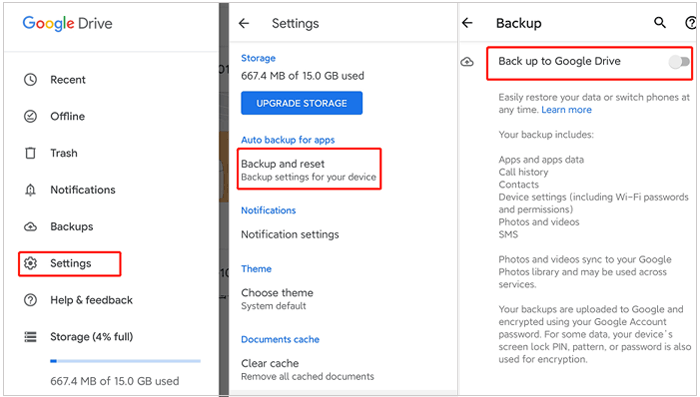
Шаг 3 : Теперь откройте Google Drive на новом телефоне LG и войдите в ту же учетную запись Google, после чего резервные копии со старого телефона LG появятся на вашем новом телефоне LG.
Если вам нужно перенести только контакты с LG на LG, вы можете сделать это с помощью SIM-карты. Использование SIM-карты — хороший способ перенести контакты с Android на Android . Этот метод позволяет перенести контактную информацию, включая имена, номера телефонов и адреса электронной почты, с одного телефона на другой. Процесс довольно прост.
Руководство по переносу контактов с одного телефона LG на другой телефон LG:
Шаг 1 : На старом телефоне LG откройте приложение «Контакты» и нажмите значок «Ещё» (значок с тремя точками в правом верхнем углу), затем выберите «Управление контактами» > «Импорт / Экспорт» > «Экспорт на SIM-карту» . Возможно, вам потребуется выбрать нужные контакты для экспорта.
Шаг 2 : После того как контакты со старого телефона LG будут скопированы на SIM-карту, извлеките SIM-карту из старого телефона, а затем вставьте ее в новый телефон LG.
Шаг 3 : На новом телефоне LG откройте приложение «Контакты» , затем нажмите значок «Дополнительно» > «Управление контактами» > «Импорт/Экспорт» > «Импорт с SIM-карты» .

Перенос данных с LG на LG довольно прост, поскольку процесс осуществляется между двумя устройствами одного производителя. Вы можете использовать официальное приложение для передачи данных с LG на LG, например, LG Smart Switch или LG Bridge. Однако, если говорить о сравнительной статистике, Coolmuster Mobile Transfer — наиболее рекомендуемый инструмент. Он поддерживает Android и iOS , и вы можете свободно переносить широкий спектр данных между телефонами.
Почему бы не скачать бесплатную пробную версию и не попробовать? Если у вас возникнут какие-либо проблемы во время использования, оставьте комментарий ниже.
Похожие статьи :
Лучшее руководство по переносу файлов LG на компьютер
[3 решения] Как перенести все чаты WhatsApp с Android на Android ?





